Menús contextuales
11. Menús contextuales
En algunas áreas, al hacer clic con el botón derecho del ratón aparece un menú contextual.
Aquí describimos los menús contextuales de otras hojas diferentes de la hoja del dispositivo.
En el área "Devices", el área "Network" y "Bird’s Eye view" no aparecen menús contextuales.
11.1. Fichas de la hoja del dispositivo
El siguiente menú contextual aparece cuando se hace clic con el botón derecho en una ficha de la hoja del dispositivo.
También aparece para fichas distintas de la hoja del dispositivo, pero está deshabilitado.
| Menú | Contenido |
|---|---|
|
[Close] |
Cierra la hoja. |
11.2. Hoja "Project"
El siguiente menú contextual aparece cuando se hace clic con el botón derecho en la hoja "Project".
| Menú | Contenido |
|---|---|
|
[Paste] |
Pega el objeto copiado en la hoja. |
|
[Select All] |
[All]
|
|
[All Devices]
|
|
|
[All Wires]
|
|
|
[All Graphics]
|
|
|
[Close All Editor Windows] |
Cierra todos los editores. |
|
[Snap to Grid] |
Si activa esta opción, los objetos se colocan alineados con la cuadrícula de la hoja. |
11.3. Amplificador en la hoja "Project"
El siguiente menú contextual aparece cuando se hace clic con el botón derecho en un amplificador en la hoja "Project".
| Menú | Contenido |
|---|---|
|
[Open Amplifier] |
Si este elemento tiene una marca de verificación, se muestran las tomas de salida del amplificador. Esto es lo mismo que usar el botón [+] de la esquina superior izquierda del amplificador. |
|
[Open Amplifier Sheet] |
Abre la hoja del dispositivo del amplificador. Esto es lo mismo que hacer doble clic en el amplificador. |
|
[Identify] |
Hace que los indicadores del amplificador parpadeen durante varios segundos. |
|
[Alert Information] |
Cuando se ejecuta en un dispositivo que se muestra en texto rojo, muestra el cuadro de diálogo "Alert". |
|
[Cut] |
Mueve el amplificador al búfer de copia. |
|
[Copy] |
Copia el amplificador, incluidos sus ajustes de parámetros. |
|
[Paste] |
Duplica el amplificador en el búfer de copia, incluidos sus ajustes de parámetros. |
|
[Paste Parameters] |
Si selecciona un amplificador existente y ejecuta esto, se aplicarán los parámetros de amplificador copiados. |
|
[Duplicate] |
Duplica el amplificador, incluidos sus ajustes de parámetros. |
|
[Delete] |
Elimina el amplificador. |
|
[Add to Link Group] |
Registra los canales del amplificador canales en un grupo de enlace. |
|
[Create Device Group] |
Registra los objetos seleccionados en un grupo de dispositivos. |
|
[Bring to Front] |
Mueve la pantalla del amplificador para situarla en primer plano. |
|
[Bring to Back] |
Mueve la pantalla del amplificador para situarla en el fondo. |
11.4. Altavoz en la hoja "Project"
Cuando se hace clic con el botón derecho en un altavoz en la hoja "Project", aparece el siguiente menú contextual, aunque los elementos del menú pueden estar presentes o ausentes dependiendo del amplificador que esté conectado.
| Menú | Contenido |
|---|---|
|
[Open Speaker] |
Si este elemento tiene una marca de verificación, se muestran las tomas de entrada del altavoz. Esto es lo mismo que usar el botón [+] de la esquina superior izquierda del altavoz. |
|
[Open Speaker Editor] |
Abre "Speaker Editor" . Esto es lo mismo que hacer doble clic en el altavoz. |
|
[Open Multiple Speaker Editor] |
Si se seleccionan varios altavoces, esto abre "Multiple Speaker Editor" . Si se selecciona un solo altavoz, se abre "Speaker Editor". |
|
[Recall Speaker Preset(s)] |
|
|
[Cut] |
Mueve el altavoz al búfer de copia. |
|
[Copy] |
Copia el altavoz al búfer de copia. |
|
[Paste] |
Duplica el altavoz en el búfer de copia, incluidos sus ajustes de parámetros. |
|
[Duplicate] |
Duplica el altavoz. |
|
[Delete] |
Elimina el altavoz. |
|
[Add to Link Group] |
Si el altavoz está conectado a un amplificador, registra el canal del amplificador conectado. |
|
[Create Device Group] |
Registra los objetos seleccionados en un grupo de dispositivos. |
|
[Bring to Front] |
Mueve la pantalla del altavoz para situarla en primer plano. |
|
[Bring to Back] |
Mueve la pantalla del altavoz para situarla en el fondo. |
11.5. Grupo de dispositivos en la hoja "Project"
El siguiente menú contextual aparece cuando se hace clic con el botón derecho en un grupo de dispositivos en la hoja "Project".
| Menú | Contenido |
|---|---|
|
[Open Group Editor] |
Abre "Group Editor" . |
|
[Cut] |
Mueve el grupo de dispositivos al búfer de copia. |
|
[Copy] |
Copia el grupo de dispositivos al búfer de copia. |
|
[Paste] |
Duplica el grupo de dispositivos en el búfer de copia. |
|
[Paste to Device Group] |
Duplica el grupo de dispositivos en el búfer de copia dentro del grupo de dispositivos. |
|
[Delete] |
Elimina el grupo de dispositivos. |
|
[Select All] |
[All]
|
|
[All Devices]
|
|
|
[All Wires]
|
|
|
[All Graphics]
|
|
|
[Linked Presets Manager for Group] |
Abre la ventana ¡"Linked Presets Manager for Group" con los dispositivos del grupo de dispositivos como objetivo. Para obtener información detallada, consulte ventana "Linked Presets Manager" . |
|
[Unpack Device Group] |
Cancela el grupo de dispositivos. |
|
[Bring to Front] |
Mueve la pantalla del gráfico para situarla en primer plano. |
|
[Bring to Back] |
Mueve la pantalla del gráfico para situarla en el fondo. |
11.6. Texto, línea o polígono en la hoja "Project"
El siguiente menú contextual aparece cuando se hace clic con el botón derecho en un gráfico tal como un texto, una línea o un polígono en la hoja "Project".
| Menú | Contenido |
|---|---|
|
[Cut] |
Mueve el gráfico al búfer de copia. |
|
[Copy] |
Copia el gráfico al búfer de copia. |
|
[Paste] |
Duplica el gráfico en el búfer de copia. |
|
[Duplicate] |
Duplica el gráfico. |
|
[Delete] |
Borra el gráfico. |
|
[Create Device Group] |
Registra los gráficos seleccionados en un grupo de dispositivos. |
|
[Bring to Front] |
Mueve la pantalla del gráfico para situarla en primer plano. |
|
[Bring to Back] |
Mueve la pantalla del gráfico para situarla en el fondo. |
11.7. Línea de conexión
El menú contextual siguiente aparece cuando se hace clic con el botón derecho en una línea de conexión en la hoja "Project" o en una hoja de proyecto, aunque ciertos elementos del menú pueden estar presentes o ausentes.
| Menú | Contenido |
|---|---|
|
[Delete] |
Elimina la línea de conexión. |
|
[Bring to Front] |
Mueve la línea de conexión seleccionada para situarla en primer plano. |
|
[Bring to Back] |
Mueve la línea de conexión seleccionada para situarla en el fondo. |
11.8. Área "Network"
El siguiente menú contextual aparece cuando se hace clic con el botón derecho del ratón en un dispositivo.
| Menú | Contenido |
|---|---|
|
[Identify] |
Hace que los indicadores del dispositivo parpadeen durante varios segundos. |
|
[Alert Information] |
Cuando se ejecuta en un dispositivo que se muestra en texto rojo, muestra el cuadro de diálogo "Alert". |
11.9. Hoja "Tuning"
El siguiente menú contextual aparece cuando se hace clic con el botón derecho en la hoja "Tuning".
| Menú | Contenido |
|---|---|
|
[Select All] |
[All Link Groups]
|
|
[Close All Editor Windows] |
Cierra todos los editores. |
|
[Snap to Grid] |
Si activa esta opción, los objetos se colocan alineados con la cuadrícula de la hoja. |
11.10. Grupo de enlaces en la hoja "Tuning"
El menú contextual siguiente aparece cuando se hace clic con el botón derecho en un grupo de enlace, aunque ciertos elementos del menú pueden estar presentes o ausentes.
| Menú | Contenido |
|---|---|
|
[Open Link Group Editor] |
Abre el editor de grupos de enlace. Para obtener información detallada sobre el editor de grupos de enlace, consulte cada dispositivo. |
|
[Open Amplifier Sheet] |
Abre la hoja del dispositivo del amplificador seleccionado. |
|
[Identify] |
Hace que los indicadores del amplificador parpadeen durante varios segundos.
|
|
[Delete] |
Si se selecciona un canal, el canal se elimina del grupo de enlace.
|
|
[Bring to Front] |
Mueve la pantalla del grupo de enlace para situarla en primer plano. |
|
[Bring to Back] |
Mueve la pantalla del grupo de enlace para situarla en el fondo. |
11.11. Área "Project Devices"
El siguiente menú contextual aparece cuando se hace clic con el botón derecho en un dispositivo o un canal en la hoja "Project Devices".
| Menú | Contenido |
|---|---|
|
[Find] |
Coloca el foco en el grupo de enlace en el que está registrado el dispositivo o canal. |
|
[Add to Link Group] |
Registra los canales del amplificador canales en un grupo de enlace. Si el altavoz está conectado a un amplificador, esto registra el canal del amplificador conectado. |
11.12. Área "Link Groups"
El siguiente menú contextual aparece cuando se hace clic en un objeto en el área "Link Groups".
| Menú | Contenido |
|---|---|
|
[Find] |
Si se hace clic con el botón derecho en un dispositivo, esto coloca el foco en ese dispositivo en el grupo de enlace y abre el editor de componentes del grupo de enlace.
|
|
[Delete] |
Si hace clic con el botón derecho en un canal, el canal se elimina del grupo de enlace.
|
11.13. Hoja de dispositivo
El siguiente menú contextual aparece cuando se hace clic con el botón derecho en una hoja de dispositivo en una ubicación donde no haya ningún objeto.
| Menú | Contenido |
|---|---|
|
[Close All Editor Windows] |
Cierra todos los editores. |
11.14. Componentes y editores de componentes de la hoja de dispositivo
Cuando se hace clic con el botón derecho en otro lugar que no sea un controlador de componente o un componente, aparece el siguiente menú contextual (no se muestran todos los elementos para todos los componentes).
| Menú | Contenido |
|---|---|
|
[Open Component Editor] |
Abre el editor de componentes. |
|
[Copy] |
Copia los ajustes de parámetros del editor de componentes. |
|
[Paste Parameters] |
Aplica los ajustes de parámetros copiados del editor de componentes. |
11.15. Área "Presets"
El siguiente menú contextual aparece cuando se hace clic con el botón derecho del ratón en un ajuste predefinido.
| Menú | Contenido |
|---|---|
|
[All On] |
Agrega una marca de verificación a todas las casillas de verificación sujetas a recuperación. |
|
[All Off] |
Borra la marca de verificación de todas las casillas de verificación sujetas a recuperación. |